Minitab 20是一款极为出色的可视化统计分析软件,可以按工作表对各种分析结果进行分组,并按字母排序或者按时间顺序进行运行,还有新的拆分视图功能,可以帮您轻松并排比较多个分析结果。
安装步骤:
Tip:本次安装测试所用电脑为联想拯救者R7000P,系统为自带正版Windows 10。
1.找到下载好的安装包,并将其解压到当前位置
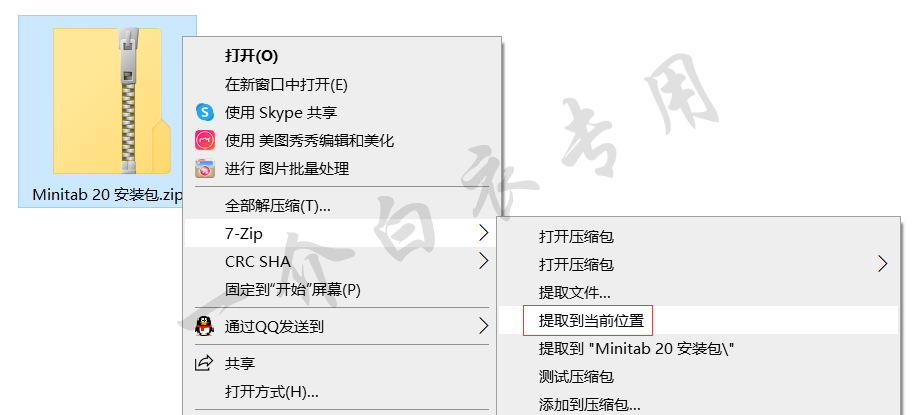
2.双击打开解压好的【Minitab 20 安装包】文件夹

3.双击运行【Setup x64.exe】文件

4.选择【中文简体】,点击【下一步】
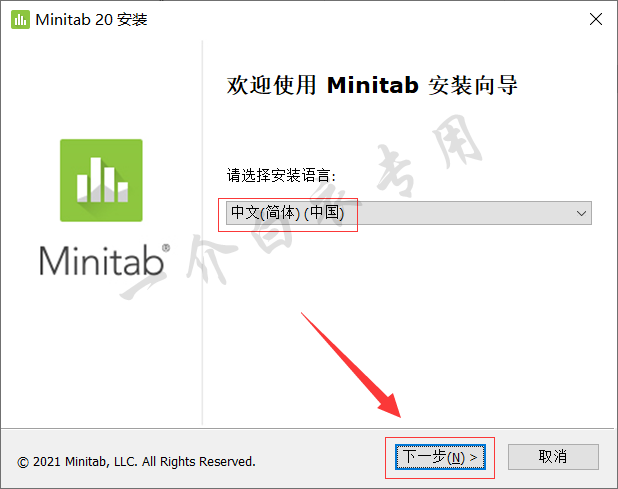
5.点击【下一步】

6.勾选【我接受许可协议中的条款】,然后点击【下一步】

7.勾选【开始30天免费试用】,然后点击【下一步】

8.点击【浏览】,修改安装位置

9.在弹出的窗口中选择D盘,然后在空白处点击右键新建一个文件夹,将文件夹命名为【Minitab 20】并选中,然后点击【选择文件夹】

10.点击【下一步】

11.点击【安装】

12.等待软件安装完成,大约需要2分钟

13.安装完成后,点击【完成】

14.提示重启电脑时,点击【否】

15.返回第2步打开的文件夹,双击打开【Crack】文件夹

16.复制【Mtb.exe】文件

17.返回桌面,选中Minitab软件图标,点击右键,选择【打开文件所在的位置】

18.在打开的文件夹空白处点击右键,将第16步复制的文件粘贴到文件夹内

19.在弹出的窗口中选择【替换目标中的文件】

20.返回【Crack】文件夹,双击打开【firewall app blocker.exe】文件

21.点击【Outbound Rules】选卡,然后将桌面Minitab软件图标拖入到打开的Firewall App Blocker v1.7软件窗口中

22.点击【Inbound Rules】选卡,然后将桌面Minitab软件图标拖入到打开的Firewall App Blocker v1.7软件窗口中

23.返回 桌面,双击打开Minitab

24.点击【现在不】

25.点击【完成】

26.软件正常运行,安装完成

至此,Minitab 20.4中文版软件下载安装及注册激活教程介绍完毕。
 阿呆狗
阿呆狗













评论前必须登录!
注册